8 Cara Mengatasi Apex Legends Blurry Issue
Diterbitkan: 2023-03-03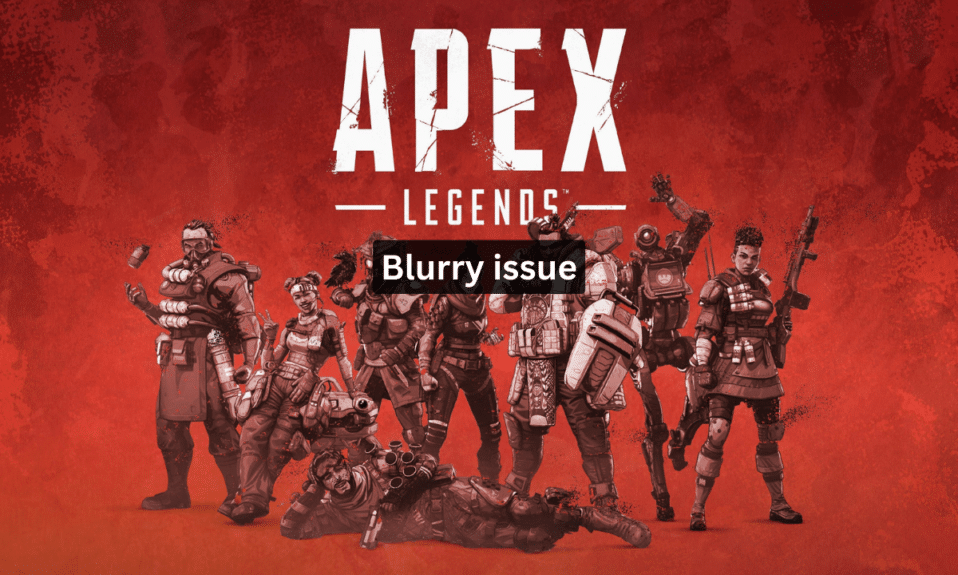
Apex Legends adalah game battle royale shooter yang dikembangkan oleh Respawn Entertainment dan diterbitkan oleh Electronic Arts. Ini dengan cepat menjadi salah satu game paling populer di kalangan gamer, karena kombinasi unik dari aksi cepat dan permainan tim strategis. Sayangnya, beberapa pemain mengalami masalah buram saat bermain game. Ini bisa sangat menjengkelkan karena menyulitkan untuk menemukan musuh dan mengarahkan senjata secara akurat. Untungnya, ada beberapa langkah yang dapat Anda ambil untuk memperbaiki masalah buram Apex Legends. Panduan ini juga berfokus pada langkah-langkah untuk memperbaiki masalah jarak buram Apex Legends di PC Anda.
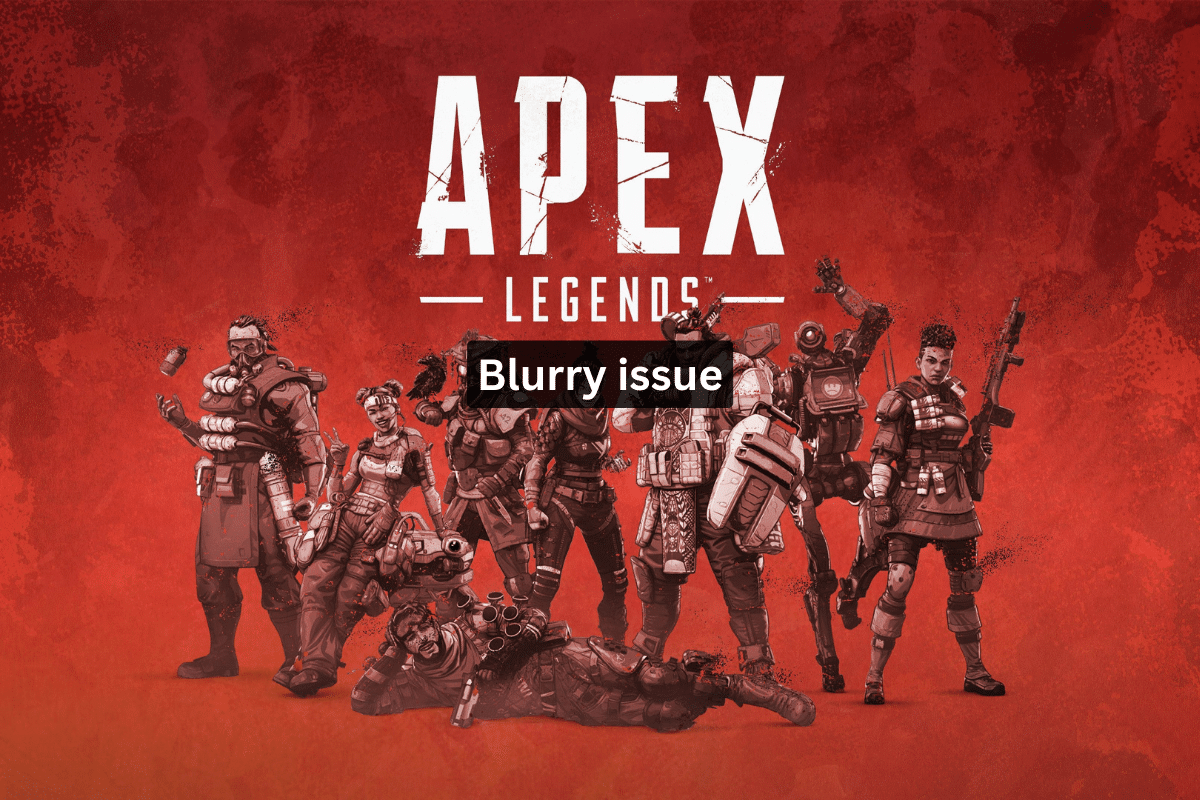
Cara Memperbaiki Masalah Buram Apex Legends
Di sini, Anda akan mengetahui perbaikan untuk Apex Legends Blurry Issue di PC.
Apa Penyebab Masalah Buram Apex Legends?
Di bagian ini, kami telah menyusun daftar alasan yang menyebabkan Apex legends terlihat buram di PC.
- Koneksi internet buruk
- Driver kartu grafis kedaluwarsa
- Pengaturan grafis rendah
- Pemantauan berkualitas buruk
- Resolusi layar tidak kompatibel
- File permainan rusak
- Kartu grafis terlalu panas
- Game yang dipasang dengan buruk
- Kecepatan penyegaran monitor tidak stabil
- Penumpukan debu yang berlebihan pada Kartu Grafis
- Kartu grafis rusak
- RAM tidak cukup
- GPU tidak kompatibel dengan game
- Memori Virtual tidak cukup
- Versi usang dari Apex Legends
- Overclocking kartu grafis
Cara Memperbaiki Masalah Buram Apex Legends
Berikut adalah beberapa metode pemecahan masalah umum yang membantu memperbaiki tekstur buram di Apex Legends. Sebelum memulai dengan peretasan pemecahan masalah lanjutan, ikuti peretasan pemecahan masalah dasar yang membantu Anda memperbaiki tekstur buram Apex Legends dalam beberapa klik mudah.
Metode 1: Metode Pemecahan Masalah Dasar
Berikut adalah langkah-langkah dasar yang perlu Anda ikuti untuk mengatasi kesalahan tersebut.
1A. Mulai ulang PC
Memulai ulang PC membantu memperbaiki masalah buram di Apex Legends karena dapat membantu mengatur ulang pengaturan grafis gim dan menghilangkan pengaturan rusak yang mungkin menyebabkan keburaman. Ini juga dapat membantu membersihkan memori aktif game, yang dapat membantu mengurangi kelambatan atau kegagapan yang mungkin menyebabkan keburaman. Ikuti panduan kami 6 Cara Reboot atau Restart Komputer Windows 10 untuk menemukan berbagai metode untuk mem-boot ulang komputer Anda.
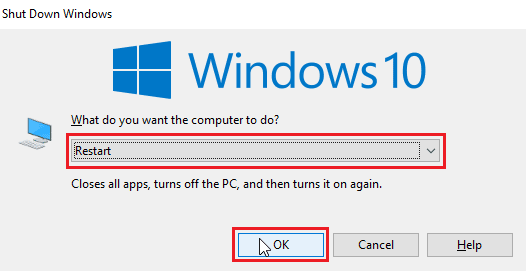
1B. Pastikan Konektivitas Internet Stabil
Memastikan stabilitas internet membantu memperbaiki masalah buram di Apex Legends karena memastikan bahwa game berjalan dengan efisien dan data ditransmisikan dengan benar. Saat stabilitas internet rendah, game bisa berjalan lambat atau lag, yang bisa menyebabkan gambar atau tekstur buram. Karena Apex Legends adalah game tembak-menembak online, memiliki koneksi internet yang stabil sangat penting untuk pengalaman bermain game yang baik. Ikuti panduan kami tentang Cara Memecahkan Masalah Konektivitas Jaringan di Windows 10 dan lakukan langkah-langkah yang disebutkan jika Anda menghadapi masalah apa pun di PC Anda.
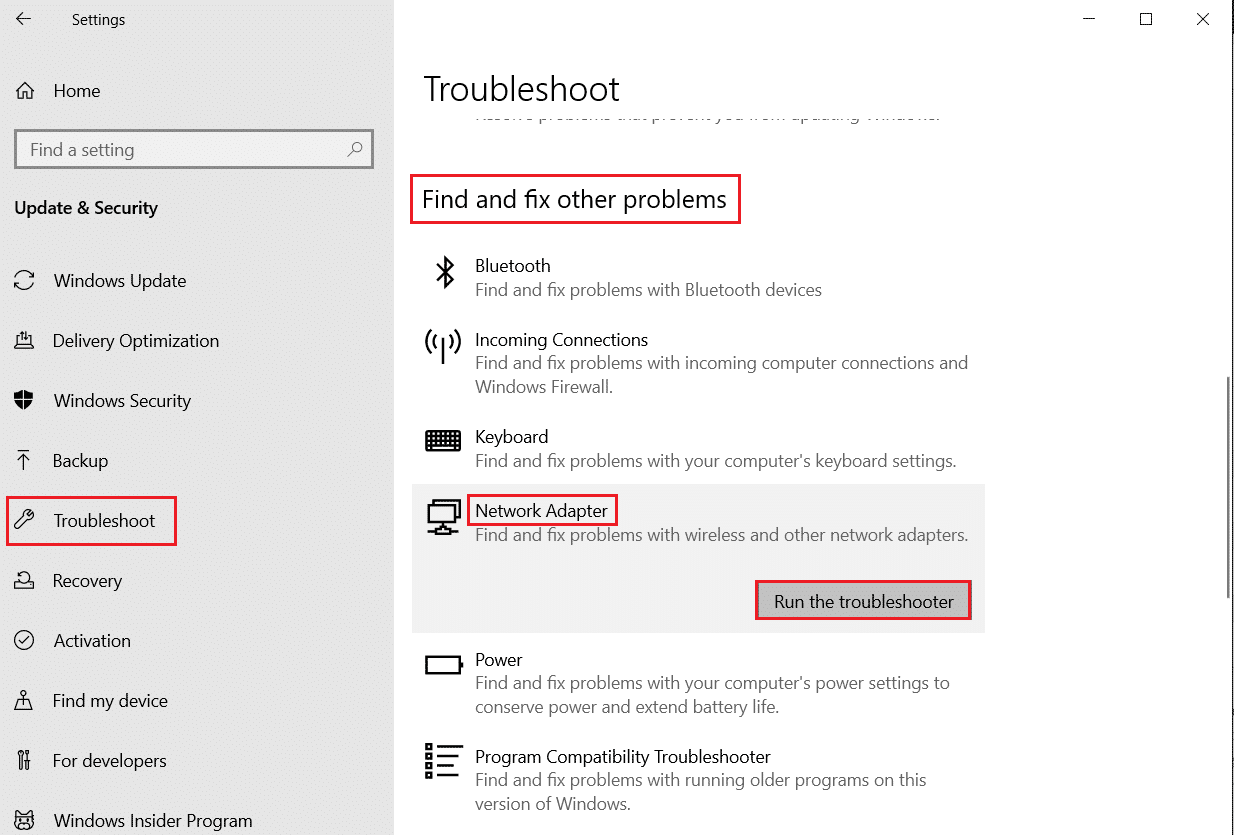
1C. Periksa dan Konfirmasi Persyaratan Sistem
Anda juga dapat memeriksa persyaratan sistem PC Apex Legends sebelum melakukan langkah-langkah berikut.
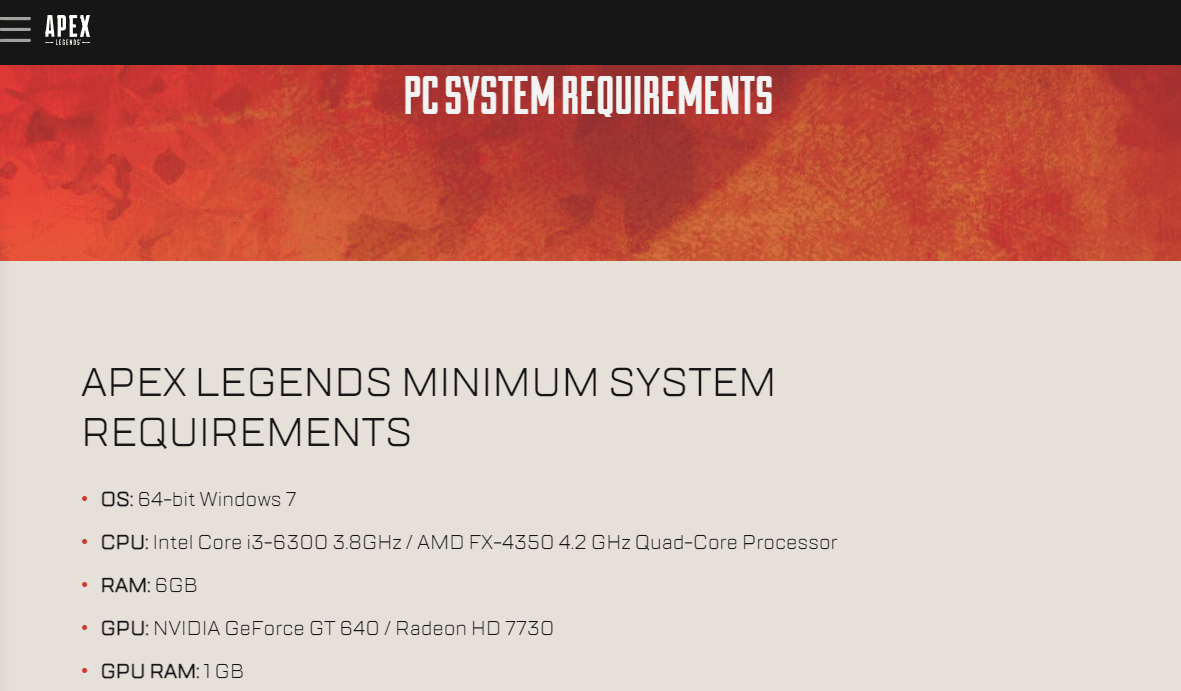
1D. Periksa Status Server Apex Legends
Pastikan status server Apex Legends tidak down dan tidak menyebabkan masalah buram Apex Legends.
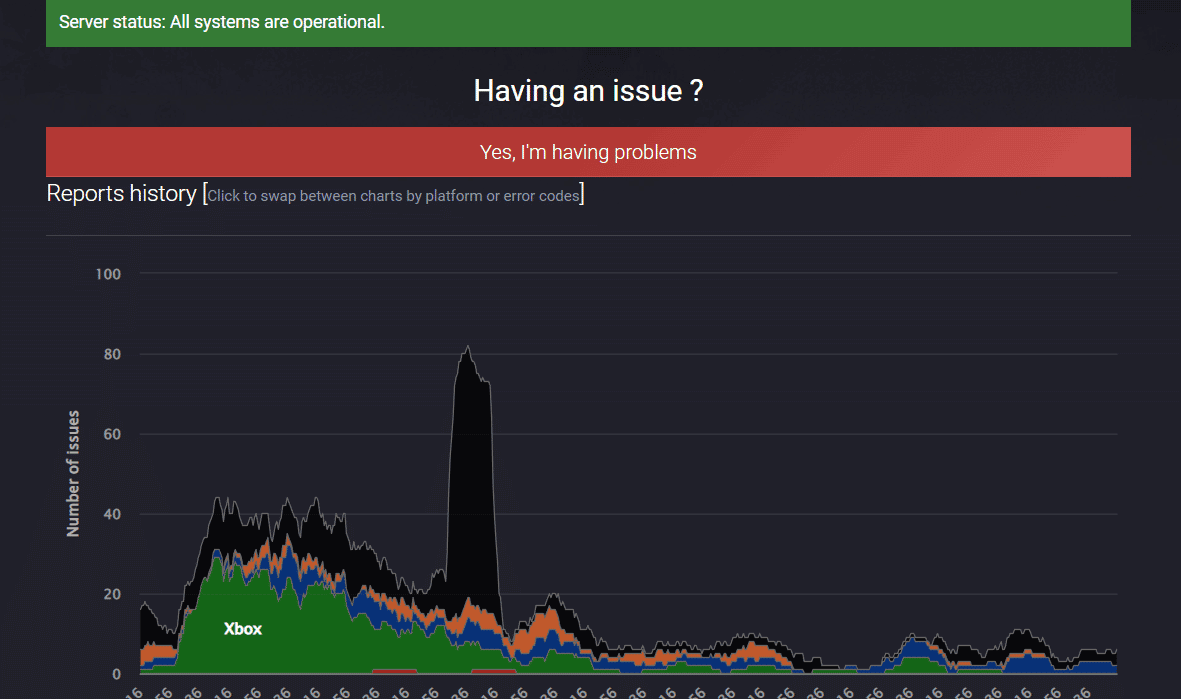
Baca Juga : Memperbaiki Apex Legends Tidak Bisa Terhubung ke Server EA
1E. Jalankan Game Apex Legends sebagai Administrator
Hak istimewa administrator juga memungkinkan gim untuk mengakses berbagai pengaturan grafis yang tersedia, memungkinkan visual yang lebih baik dan peningkatan kinerja. Untuk memberikan game Apex Legends izin yang diperlukan, ikuti langkah-langkah selanjutnya.
1. Tekan tombol Windows + D bersamaan untuk masuk ke Desktop .
2. Klik kanan pada file game Apex Legends dan pilih opsi Run as administrator .
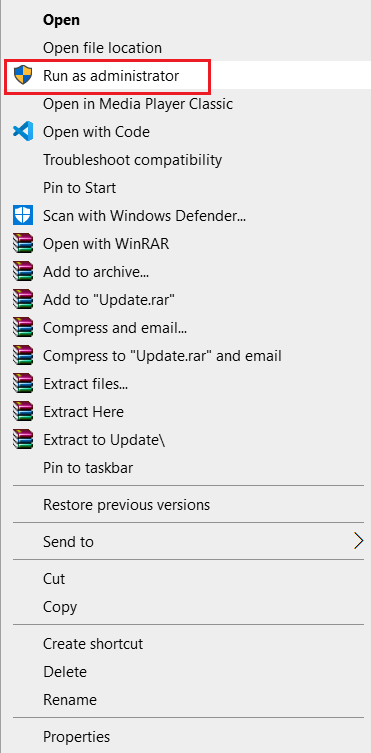
1F. Tutup Semua Program Latar Belakang
Saat memainkan Apex Legends, membuka terlalu banyak aplikasi latar belakang dapat menyebabkan gambar buram selama bermain game. Dengan menutup aplikasi latar belakang yang tidak perlu, lebih banyak sumber daya yang dibebaskan untuk digunakan game, menghasilkan gambar yang lebih tajam dan pengalaman bermain game yang lebih baik. Untuk melakukannya, ikuti panduan kami tentang Cara Mengakhiri Tugas di Windows 10.
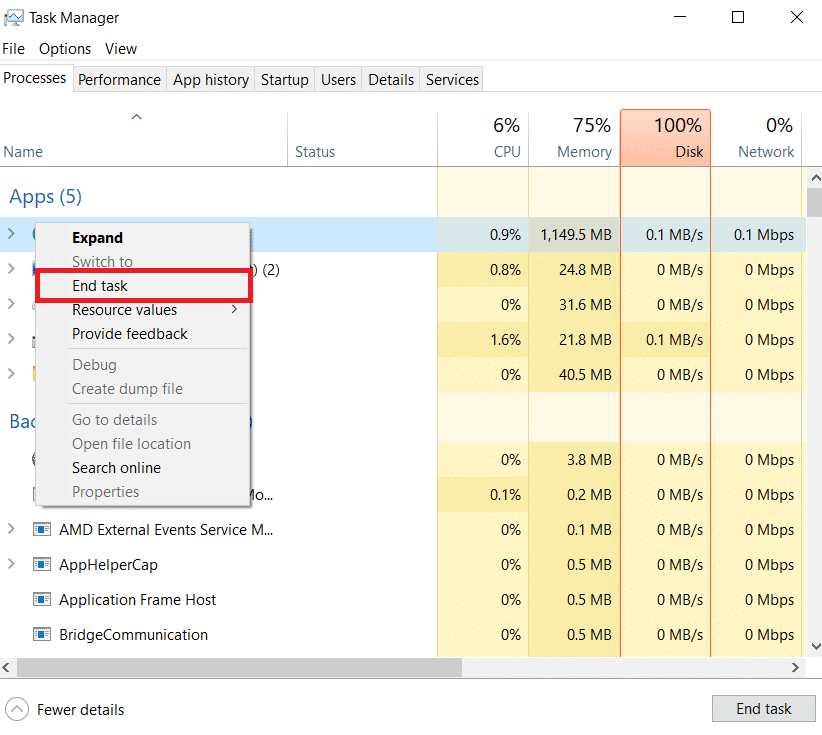
1G. Perbaiki File Sistem
Melakukan pemindaian SFC/DISM membantu memperbaiki masalah buram di Apex Legends dengan memungkinkan sistem mengganti file yang hilang atau rusak. Ini diperlukan karena masalah buram di Apex Legends dapat disebabkan oleh file yang rusak atau hilang, yang sulit dideteksi secara manual. Baca panduan kami tentang Cara Memperbaiki File Sistem di Windows 10 dan ikuti langkah-langkah seperti yang diinstruksikan untuk memperbaiki semua file Anda yang rusak.
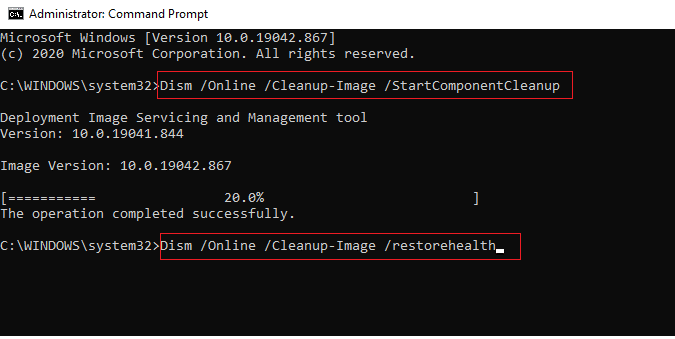
1H. Nonaktifkan Hamparan Dalam Game
Steam Overlay adalah bagian dari Steam yang memungkinkan pengguna mengakses daftar teman, browser web, dan memungkinkan pembelian dalam game. Ini adalah alat yang signifikan, namun terkadang memicu masalah jarak buram Apex Legends. Jika Anda ingin mengatasi masalah ini, matikan overlay game Steam dengan mengikuti petunjuk di panduan kami Cara Menonaktifkan Steam Overlay di Windows 10.
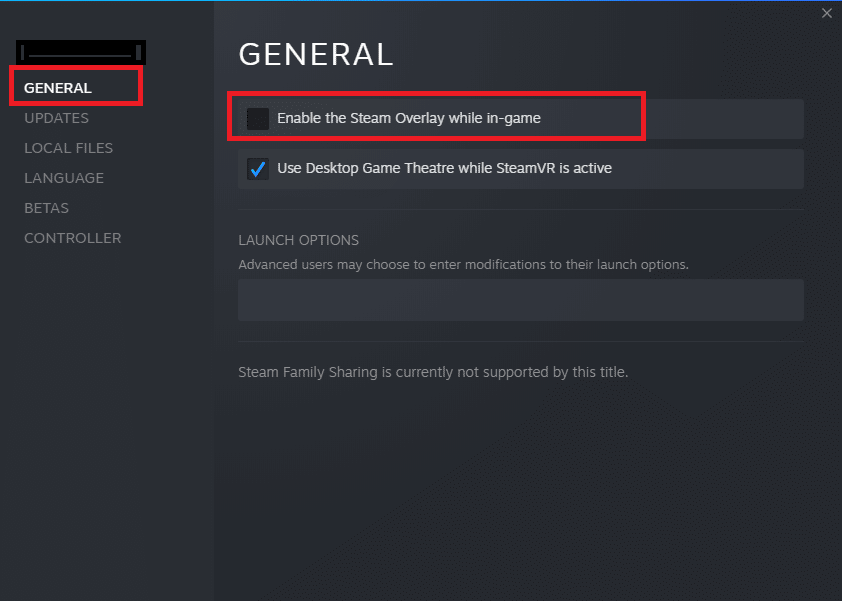
1I. Ubah Pengaturan DNS
Mengubah pengaturan DNS membantu memperbaiki masalah buram di Apex Legends karena dapat membantu meningkatkan koneksi Anda ke server game. Ini memastikan kecepatan koneksi setinggi mungkin, yang pada gilirannya membantu mengurangi latensi, memperbaiki kelambatan, dan mengurangi visual buram karena penundaan latensi. Anda juga dapat beralih ke Open DNS atau Google DNS apa pun di komputer Windows 10 Anda dengan mengikuti panduan kami Cara Beralih ke OpenDNS atau Google DNS di Windows.
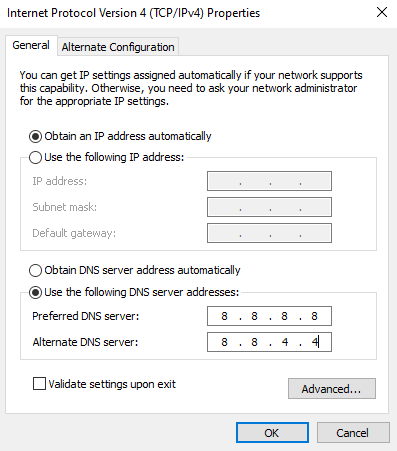
1J. Perbarui Driver Grafik
Memperbarui kartu grafis membantu memperbaiki masalah buram di Apex Legends karena memastikan versi driver terbaru dengan pengaturan performa dan kualitas gambar tertinggi tersedia untuk memainkan game. Ini membantu mengurangi bug grafis dan meningkatkan visual, menghilangkan masalah buram. Baca dan terapkan langkah-langkah yang diinstruksikan dalam panduan kami 4 Cara Memperbarui Driver Grafik di Windows 10 untuk melakukannya.
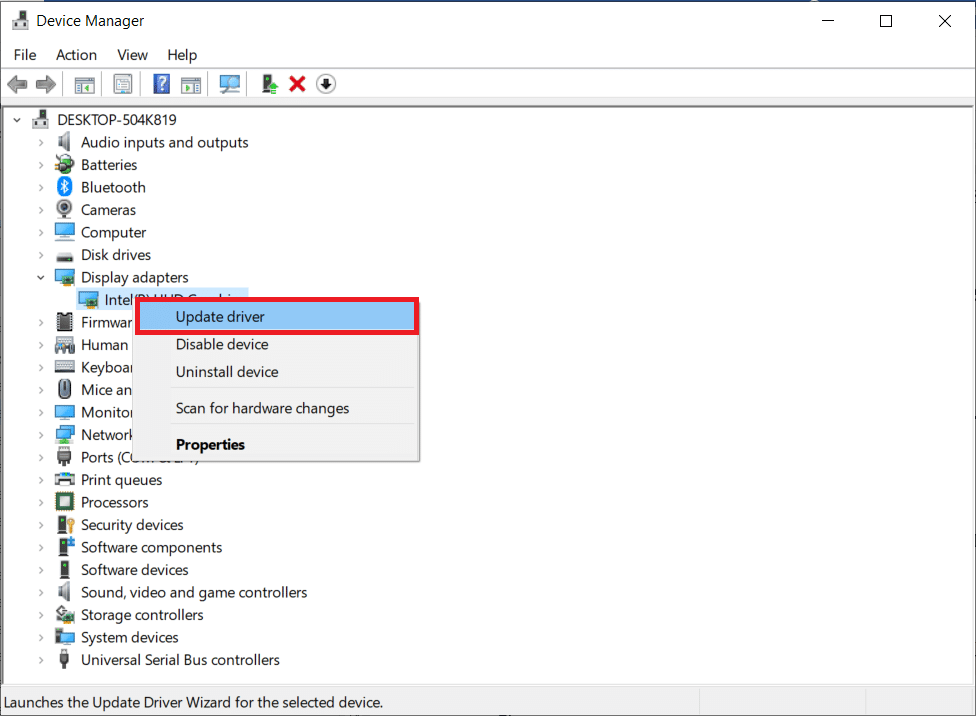
1K. Kembalikan Driver Grafik
Kembalikan kartu grafis membantu memperbaiki masalah buram di Apex Legends dengan mengembalikan driver ke versi sebelumnya yang mendukung kinerja dan stabilitas yang lebih baik. Ini juga membantu mengurangi kelambatan dan gangguan visual lainnya. Anda dapat dengan mudah memutar kembali driver komputer Anda ke keadaan sebelumnya dengan mengikuti panduan kami Cara Mengembalikan Driver di Windows 10.
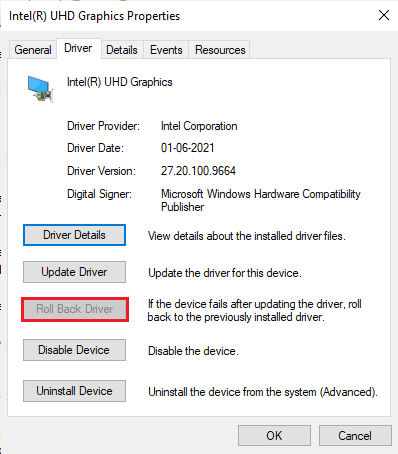
1L. Instal ulang Driver Grafik
Menginstal ulang kartu grafis dapat membantu memastikan bahwa driver yang benar telah terinstal, sehingga menyelesaikan potensi masalah perangkat lunak yang mungkin menyebabkan masalah buram di Apex Legends. Anda dapat dengan mudah menginstal ulang driver grafis seperti yang diinstruksikan dalam panduan kami Cara Menghapus dan Menginstal Ulang Driver di Windows 10.
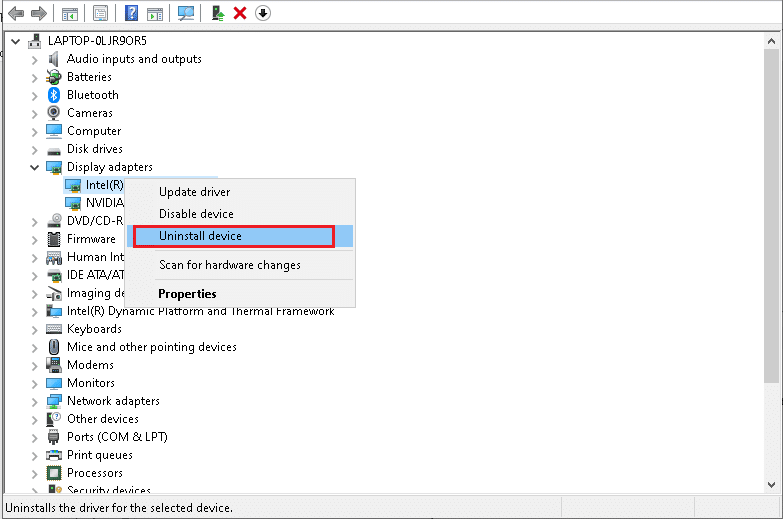
1M. Perbarui Windows
Memperbarui Windows membantu memperbaiki masalah buram di Apex Legends karena dapat memberikan perbaikan bug, fitur baru, dan pembaruan keamanan terbaru yang dapat membantu meningkatkan kinerja grafis dan mengurangi masalah buram apa pun. Jika ada pembaruan yang tertunda, gunakan panduan kami Cara Mengunduh dan Menginstal Pembaruan Terbaru Windows 10.
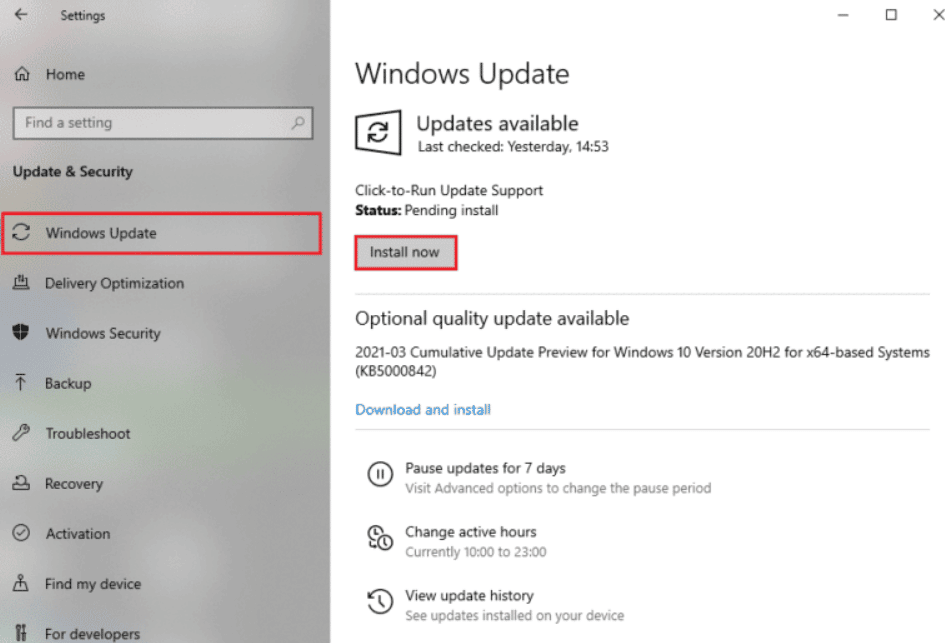

1N. Nonaktifkan Windows Defender Firewall (Tidak Direkomendasikan)
Menonaktifkan Windows Defender Firewall membantu memperbaiki masalah buram di Apex Legends karena dapat membatasi sumber daya dan bandwidth yang tersedia untuk gim, mengurangi kinerjanya, dan menyebabkan gim menjadi buram. Jika Anda tidak tahu cara menonaktifkan Firewall Windows Defender, panduan kami Cara Menonaktifkan Firewall Windows 10 akan membantu Anda melakukannya. Anda juga dapat mengizinkan aplikasi dengan mengikuti panduan kami Izinkan atau Blokir Aplikasi melalui Windows Firewall
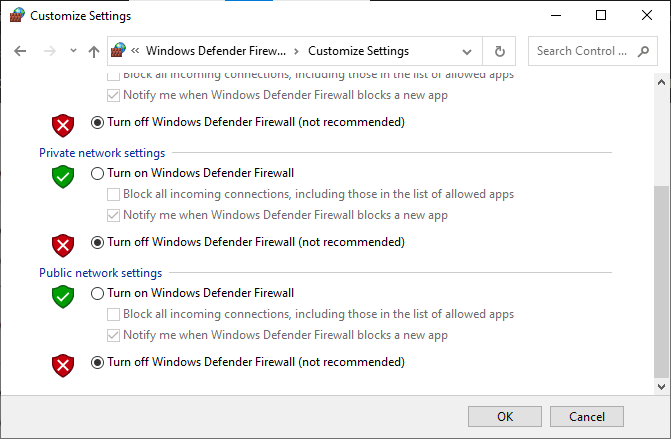
1O. Nonaktifkan Antivirus Sementara (Jika Berlaku)
Menonaktifkan antivirus membantu memperbaiki masalah buram di Apex Legends karena dapat membantu mengosongkan memori dan ruang penyimpanan di PC Anda. Selain itu, sebagian besar program antivirus telah mengetahui masalah kompatibilitas dengan Apex Legends, jadi menonaktifkannya dapat membantu mengurangi konflik apa pun antara game dan perangkat lunak antivirus. Baca dan ikuti panduan kami tentang Cara Menonaktifkan Antivirus Sementara di Windows 10 untuk memperbaiki kesalahan legenda Apex di Windows 10.
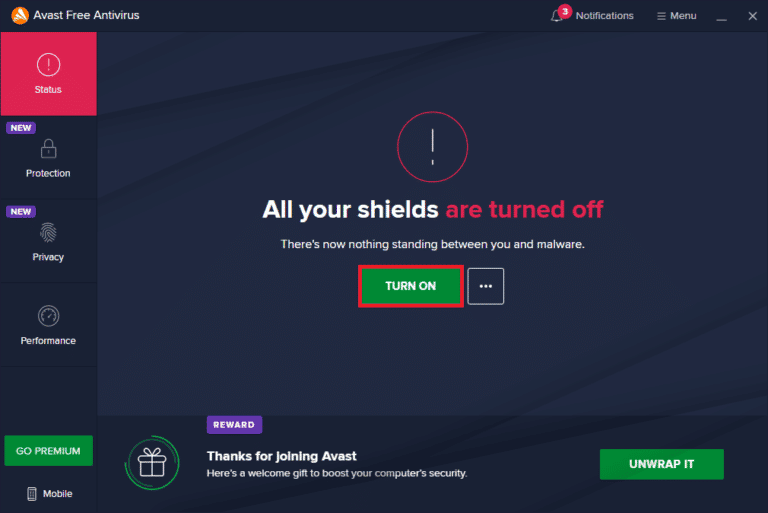
Metode 2: Ubah Pengaturan Game
Mengubah nilai target FPS Resolusi Adaptif membantu memperbaiki tekstur buram di Apex Legends karena memengaruhi cara game merender gambar. Saat nilai disetel terlalu rendah, gambar tampak buram, karena game tidak dapat merender detail halus yang ada pada nilai lebih tinggi. Saat nilainya dinaikkan, game ini mampu merender detail gambar yang lebih halus dengan lebih jelas, menghasilkan keburaman yang lebih sedikit. Meningkatkan nilai juga membantu performa game, karena game dapat merender lebih banyak frame per detik, menghasilkan pengalaman keseluruhan yang lebih lancar. Ikuti petunjuk di bawah ini untuk mengubah nilai target Adaptive Resolution FPS adalah cara yang efektif untuk menyelesaikan masalah buram Apex Legends.
1. Luncurkan aplikasi Apex Legends di PC Anda dan arahkan ke Pengaturan .

2. Lalu, buka tab Lanjutan .
3. Ubah nilai target FPS Resolusi Adaptif ke 0 .
4. Mulai ulang game Anda dan periksa apakah Anda dapat memperbaiki masalah jarak buram Apex Legends atau tidak.
Baca Juga: Apa itu Ular Kode Kesalahan Apex Legends?
Metode 3: Ubah Resolusi Tampilan
Mengubah resolusi tampilan dapat membantu memperbaiki masalah buram di Apex Legends. Ini karena semakin tinggi resolusinya, semakin tajam kualitas gambarnya. Resolusi yang lebih tinggi juga dapat membantu mengurangi jumlah aliasing, yaitu jenis distorsi yang disebabkan oleh tampilan gambar beresolusi rendah. Dengan meningkatkan resolusi, gambar dapat dirender lebih akurat, menghasilkan gambar yang lebih jelas. Selain itu, resolusi yang lebih tinggi dapat membantu meningkatkan performa Apex Legends secara keseluruhan, karena dapat mengurangi jumlah sumber daya yang diperlukan untuk merender game.
1. Luncurkan Apex Legends dan arahkan ke Pengaturan .
2. Kemudian, alihkan ke tab Video .
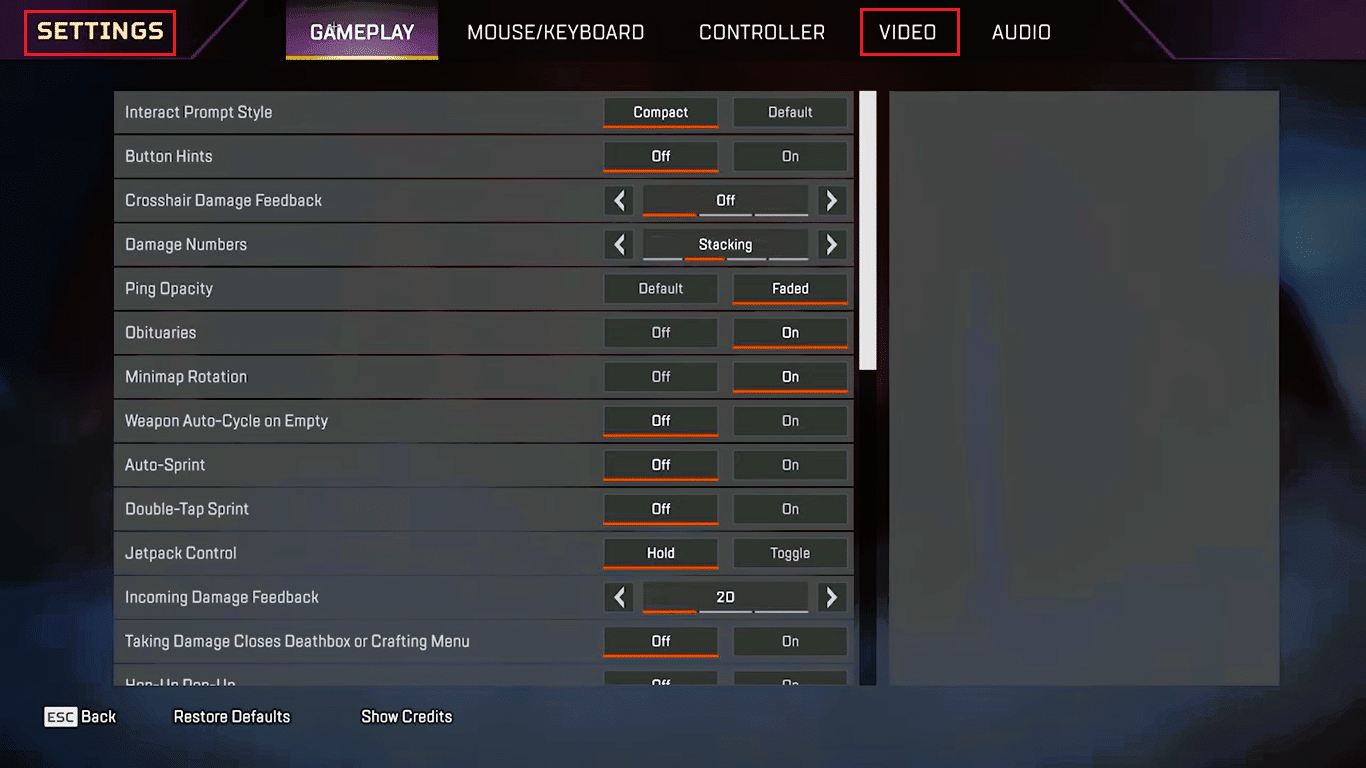
3. Sekarang, ubah Mode Tampilan menjadi Layar Penuh .
4. Terakhir, ubah Aspect Ratio dan Resolution menjadi Native .
Metode 4: Matikan Opsi Grafik Anti-Aliasing
Anti-aliasing adalah pengaturan grafis yang memperhalus tepi objek dalam gim video agar tampak lebih realistis. Di Apex Legends, anti-aliasing bisa menyebabkan gambar buram jika disetel terlalu tinggi atau terlalu rendah. Selain itu, mematikan opsi anti-aliasing membuat game berjalan lebih cepat, yang dapat meningkatkan pengalaman keseluruhan yang memperbaiki Apex Legends yang terlihat buram di PC.
1. Buka Apex Legends dan buka tab Pengaturan .

2. Kemudian, navigasikan ke jendela pengaturan Grafik dan klik opsi Anti-Aliasing .
3. Sekarang, ubah opsi ke Tidak Ada dan mulai ulang.
Periksa apakah Anda telah memperbaiki masalah tekstur buram Apex Legends.
Baca Juga: 11 Cara Memperbaiki Apex Game Security Violation Detected Error
Metode 5: Perbaiki File Game Apex Legends
Ketika file game rusak atau ketinggalan zaman, hal itu dapat menyebabkan berbagai masalah seperti memperbaiki tekstur buram di Apex Legends, yang dapat disebabkan oleh file shader yang tidak diperbarui. Memperbaiki file game dapat menggantikan file shader usang ini, yang dapat membantu menyelesaikan masalah dan memulihkan game ke kejayaan aslinya. Secara keseluruhan, memperbaiki file game Apex Legends membantu menyelesaikan masalah buram Apex Legends dengan memastikan semua file game mutakhir dan berfungsi dengan baik. Ikuti panduan kami Cara Memverifikasi Integritas File Game di Steam untuk memverifikasi dan memperbaiki game Apex Legends di PC Anda.
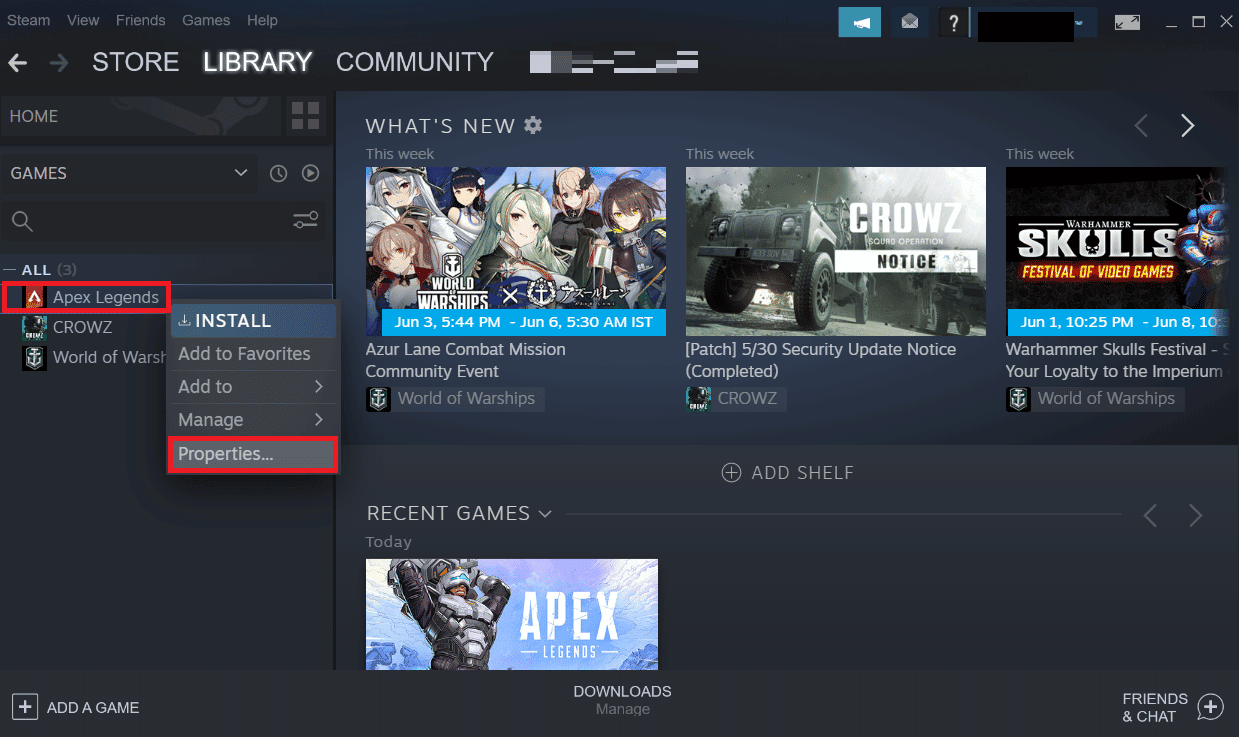
Metode 6: Perbarui Game Apex Legends
Memperbarui game membantu memperbaiki Apex legends terlihat buram pada PC karena memastikan bahwa semua visual dan grafik game selalu diperbarui dan dioptimalkan untuk spesifikasi perangkat keras dan perangkat lunak sistem saat ini. Ini memungkinkan game berjalan semulus dan seefisien mungkin, yang mencegah kesalahan atau gangguan apa pun yang dapat menyebabkan visual menjadi buram atau terdistorsi.
Catatan : Pembaruan baru biasanya tersedia di perangkat Anda untuk game Apex Legends dan akan ditampilkan di beranda Steam . Anda harus mengklik opsi UPDATE .
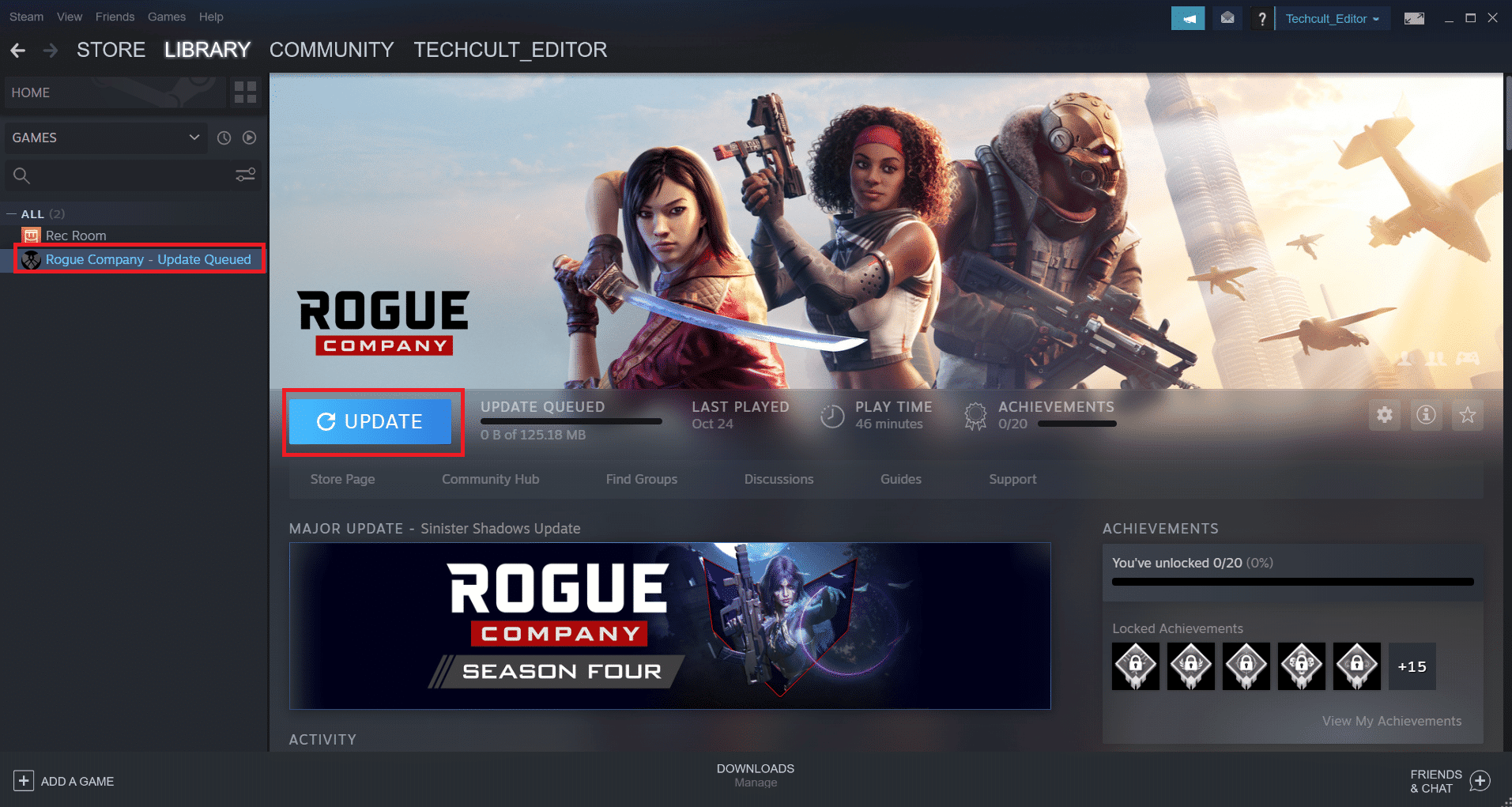
Ikuti langkah-langkah ini untuk mengaktifkan fitur pembaruan otomatis di aplikasi Steam:
1. Buka aplikasi Steam di PC Anda dan klik tab PERPUSTAKAAN .
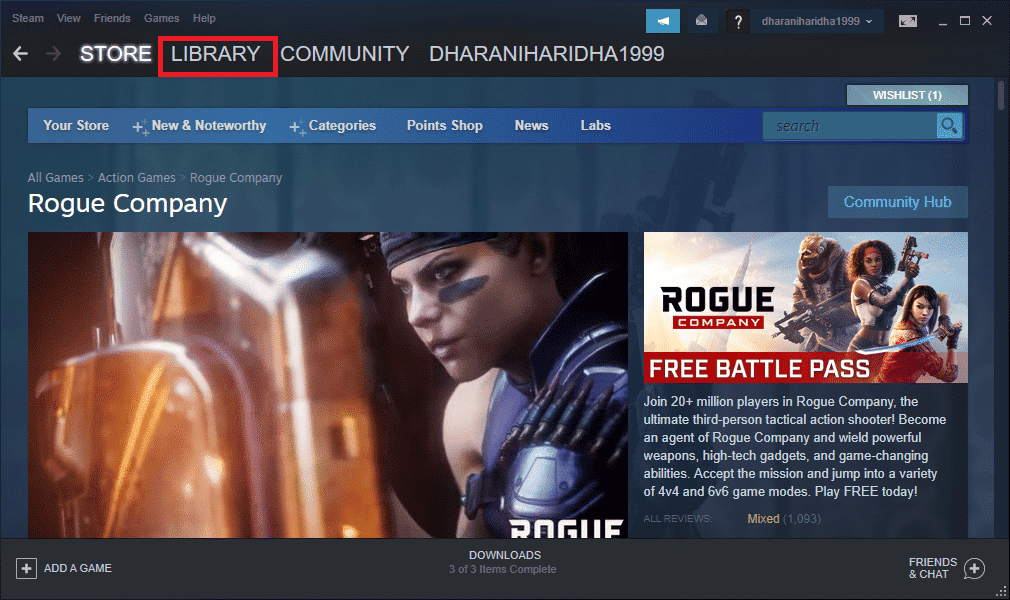
2. Klik kanan pada game Apex Legends dan klik Properties .
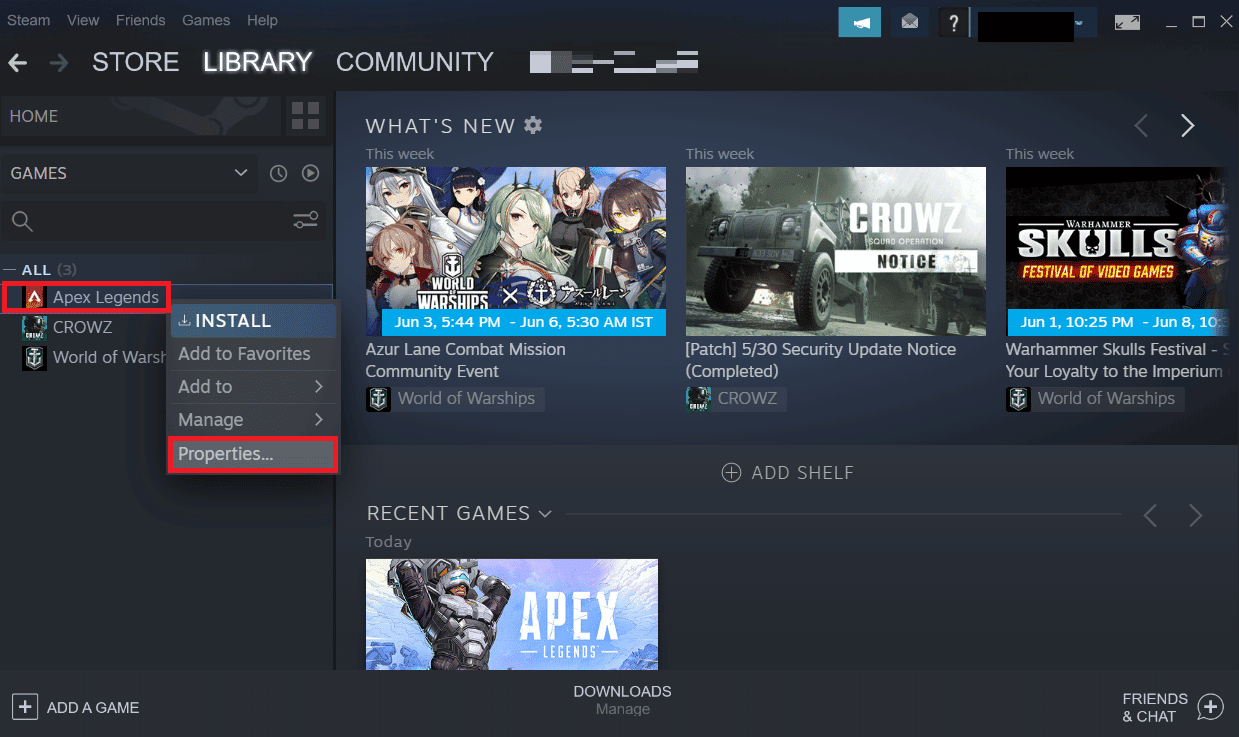
3. Sekarang, pindah ke tab PEMBARUAN dan klik Selalu perbarui game ini dari bagian PEMBARUAN OTOMATIS , seperti yang ditunjukkan.
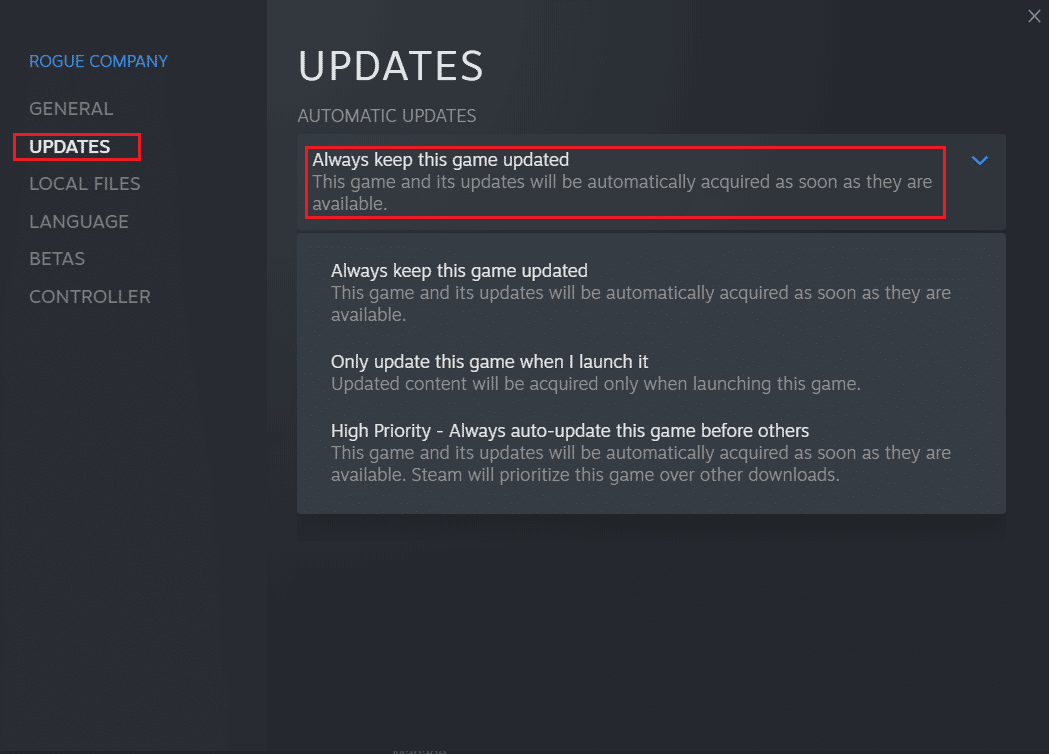
Baca Juga : Memperbaiki Apex Legends Anti Cheat Error di Windows 10
Metode 7: Instal ulang Apex Legends
Menginstal ulang game, seperti Apex Legends, dapat membantu memperbaiki masalah tekstur buram Apex Legends. Ini karena terkadang file game bisa rusak atau ketinggalan zaman dan menginstal ulang game akan mengganti file-file ini dengan versi yang baru dan terbaru. Dengan menginstal ulang game, semua file usang, rusak, atau sementara ini akan diganti dengan versi baru dan terbaru, sehingga game dapat berjalan lebih lancar dan tanpa masalah.
1. Tekan tombol Windows , ketik Control Panel , dan klik Open .
2. Atur Lihat berdasarkan: Kategori dari pojok kanan atas. Klik opsi Uninstall a program dari bagian Programs .
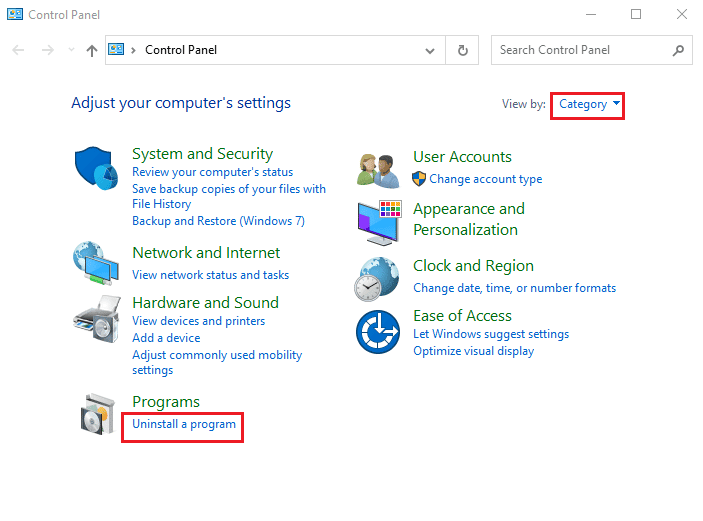
3. Temukan game Apex Legends dari daftar.
4. Klik kanan padanya dan klik opsi Uninstall dari menu konteks.
5. Tunggu hingga game dihapus instalannya dan reboot PC .
6. Sekarang, luncurkan aplikasi Steam dan INSTAL game Apex Legends lagi.
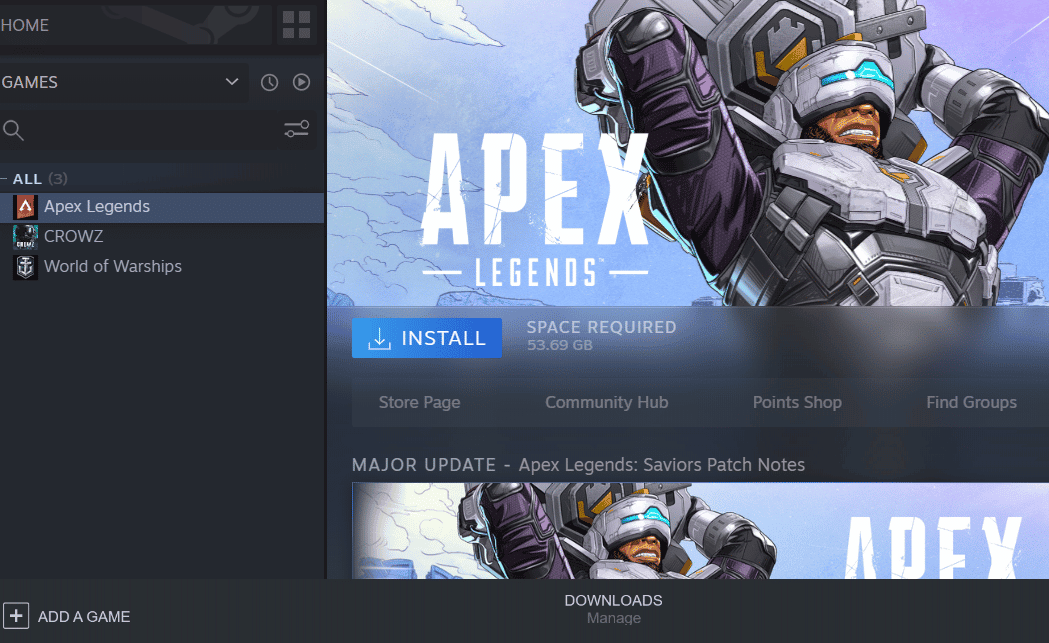
Metode 8: Hubungi Tim Dukungan
Terakhir, Anda dapat mencoba mengunjungi halaman Pusat Bantuan Apex Legends resmi untuk menyelesaikan masalah Apex legends yang terlihat buram di PC.
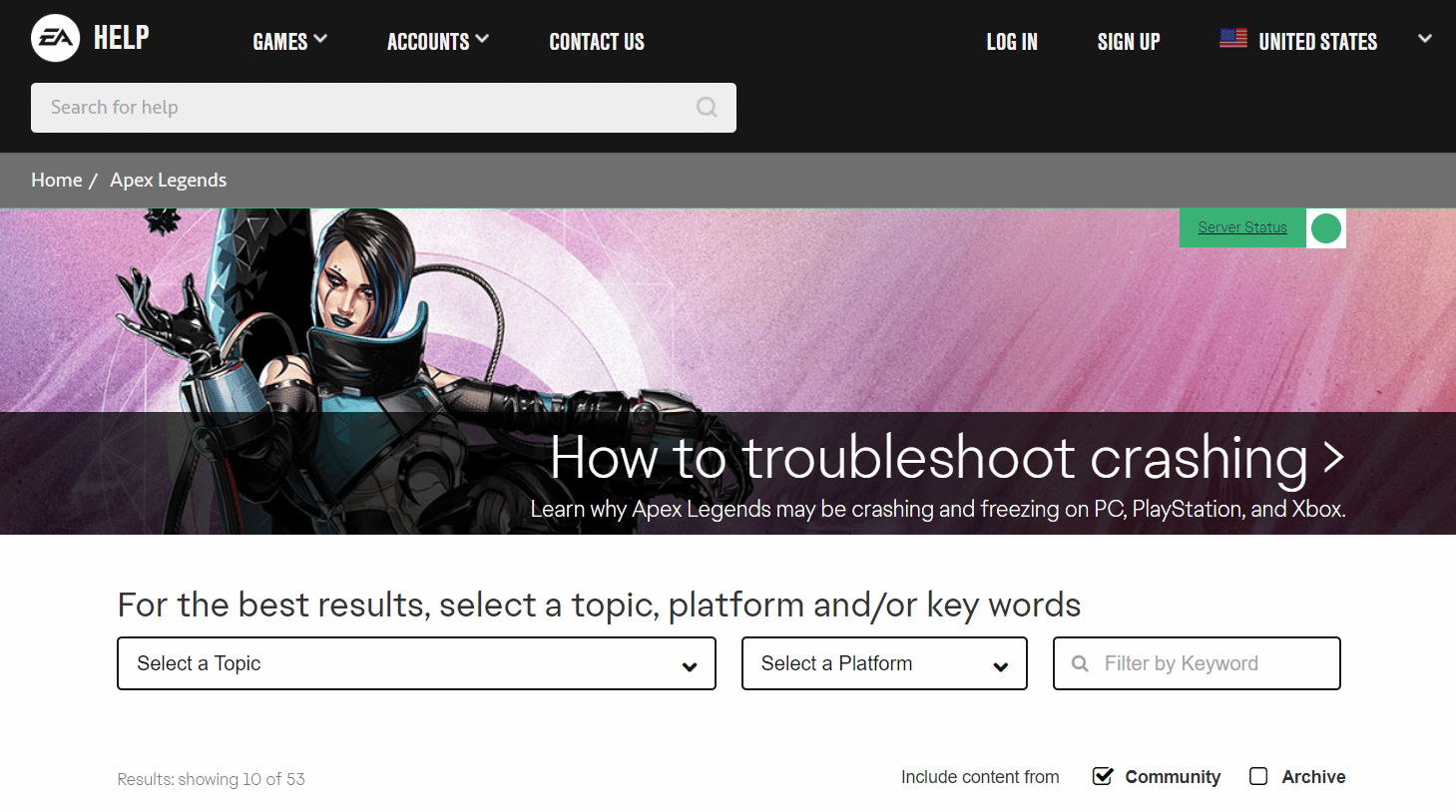
Direkomendasikan:
- 13 Cara Mengatasi Error Download Gagal di Chrome
- Cara Menggunakan Minecraft End Gateway Finder
- 9 Cara Mengatasi Apex Legends No Servers Found Error
- 11 Cara Memperbaiki Error Apex Legends Engine 0x887a0006
Kami harap panduan kami tentang masalah buram Apex Legends membantu Anda menjawab semua pertanyaan Anda terkait masalah berulang ini dan dapat menyelesaikannya dengan metode yang diberikan di atas. Jika Anda memiliki masalah, pertanyaan, atau saran lain juga, silakan tinggalkan di bagian komentar di bawah.
